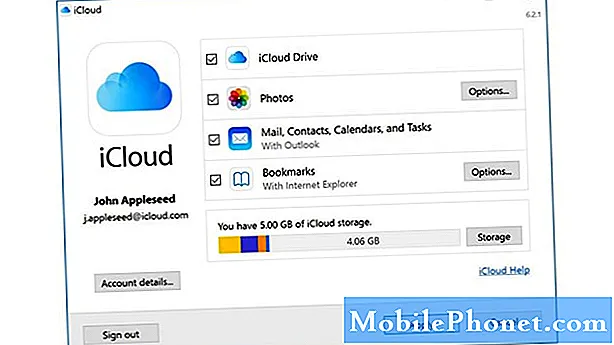Περιεχόμενο
Πολλοί χρήστες του Galaxy Note10 + θα ήθελαν να αλλάξουν ορισμένες προεπιλεγμένες ρυθμίσεις στο τηλέφωνό τους μετά τη ρύθμιση. Εάν διαπιστώσετε ότι τα εικονίδια της εφαρμογής Galaxy Note10 + και το μέγεθος της γραμματοσειράς είναι υπερβολικά μεγάλα, μην ανησυχείτε καθώς έχετε την επιλογή να τα τροποποιήσετε. Μάθετε τι μπορείτε να κάνετε σε αυτό το σεμινάριο.
Πώς να κάνετε τα εικονίδια και τη γραμματοσειρά Galaxy Note10 + μικρότερα | αλλαγή μεγέθους γραμματοσειράς
Υπάρχουν μερικοί τρόποι για να κάνετε τα εικονίδια και τη γραμματοσειρά Galaxy Note10 + μικρότερα. Ακολουθούν οι επιλογές που μπορείτε να δοκιμάσετε.
Πώς να κάνετε τις εφαρμογές Galaxy Note10 + Home να είναι μικρότερες
Το Galaxy Note10 + διαθέτει μεγάλη οθόνη και ένα από τα πρώτα πράγματα που θα παρατηρήσετε κατά τη ρύθμιση της συσκευής για πρώτη φορά είναι οι τεράστια συντομεύσεις εφαρμογών στην αρχική οθόνη. Εάν θέλετε να το αλλάξετε, ακολουθήστε τα εξής βήματα:
- Μεταβείτε στην Αρχική οθόνη.
- Πατήστε παρατεταμένα σε έναν κενό χώρο.
- Πατήστε Ρυθμίσεις αρχικής οθόνης.
- Θα δείτε πολλές επιλογές που μπορείτε να αλλάξετε εδώ. Ξεκινήστε επιλέγοντας διάταξη αρχικής οθόνης και, στη συνέχεια, επιλέξτε είτε Αρχική οθόνη και οθόνες εφαρμογών είτε μόνο Αρχική οθόνη.
- Στη συνέχεια, επιστρέψτε στην προηγούμενη ενότητα και πατήστε Πλέγμα αρχικής οθόνης. Εάν θέλετε τη μικρότερη ρύθμιση εικονιδίου εφαρμογής, επιλέξτε 5 × 6 και μετά πατήστε Εφαρμογή.
- Επιστρέψτε στην προηγούμενη οθόνη.
- Επιλέξτε Πλέγμα οθόνης εφαρμογών και επιλέξτε 5 × 6 εάν θέλετε να χρησιμοποιήσετε τη μικρότερη επιλογή. Στη συνέχεια, πατήστε Εφαρμογή.
- Αυτό είναι! Η αρχική οθόνη σας θα πρέπει τώρα να φαίνεται καλύτερη και οι συντομεύσεις εφαρμογών θα πρέπει να είναι πολύ μικρότερες.
Πώς να κάνετε το μέγεθος της γραμματοσειράς Galaxy Note10 + μικρότερο
Εάν θέλετε επίσης να μειώσετε το μέγεθος της γραμματοσειράς, ακολουθήστε τα εξής βήματα:
- Ανοίξτε την εφαρμογή Ρυθμίσεις.
- Πατήστε Οθόνη.
- Πατήστε Μέγεθος και στυλ γραμματοσειράς.
- Μετακινήστε τον μπλε κύκλο προς τα αριστερά για να διατηρήσετε μικρότερο το μέγεθος της γραμματοσειράς.
- Αν θέλετε να αλλάξετε το τρέχον στυλ γραμματοσειράς, πατήστε Στυλ γραμματοσειράς και επιλέξτε άλλη γραμματοσειρά από τη λίστα ή κατεβάστε μια νέα.
Πώς να αλλάξετε το μέγεθος της γραμματοσειράς στην εφαρμογή Samsung Messages
Ορισμένοι χρήστες μπορεί να εκπλήσσουν ότι η αλλαγή του μεγέθους γραμματοσειράς του Galaxy Note10 + ενδέχεται να μην επηρεάσει καθόλου το μέγεθος γραμματοσειράς των μηνυμάτων κειμένου τους. Αυτό συμβαίνει επειδή οι ρυθμίσεις μεγέθους γραμματοσειράς Samsung Messages είναι ανεξάρτητες από τις γενικές ρυθμίσεις. Εάν θέλετε να αλλάξετε το μέγεθος γραμματοσειράς των μηνυμάτων κειμένου σας στην προεπιλεγμένη εφαρμογή Samsung Messages, ακολουθήστε τα εξής βήματα:
- Ανοίξτε την εφαρμογή Μηνύματα.
- Επιλέξτε ένα μήνυμα κειμένου για να το ανοίξετε.
- Χρησιμοποιώντας δύο δάχτυλα, μπορείτε να κάνετε μεγέθυνση ή σμίκρυνση της οθόνης, η οποία με τη σειρά της θα αλλάξει το μέγεθος της γραμματοσειράς του εν λόγω μηνύματος κειμένου. Αυτό λειτουργεί επίσης στο πλαίσιο Απάντηση.
Ορισμένα θέματα Galaxy Note10 + ενδέχεται επίσης να αλλάξουν τα εικονίδια της εφαρμογής και το μέγεθος της γραμματοσειράς. Προσπαθήστε να επιλέξετε ένα θέμα που θέλετε εάν καμία από τις παραπάνω προτάσεις δεν θα σας βοηθήσει. Δείτε αυτόν τον σύντομο οδηγό σχετικά με τον τρόπο τροποποίησης του θέματος στο Galaxy Note10 σας:
Πώς να αλλάξετε θέματα Galaxy Note10 + | τρόποι χρήσης των θεμάτων Galaxy
Εάν είστε ένας από τους χρήστες που αντιμετωπίζει πρόβλημα με τη συσκευή σας, ενημερώστε μας. Προσφέρουμε δωρεάν λύσεις για προβλήματα που σχετίζονται με το Android, οπότε αν έχετε κάποιο πρόβλημα με τη συσκευή σας Android, συμπληρώστε απλώς το σύντομο ερωτηματολόγιο στο αυτός ο σύνδεσμος και θα προσπαθήσουμε να δημοσιεύσουμε τις απαντήσεις μας στις επόμενες δημοσιεύσεις. Δεν μπορούμε να εγγυηθούμε μια γρήγορη απάντηση, οπότε αν το πρόβλημά σας είναι ευαίσθητο στο χρόνο, βρείτε έναν άλλο τρόπο για να επιλύσετε το πρόβλημά σας.
Εάν θεωρείτε χρήσιμη αυτήν την ανάρτηση, βοηθήστε μας διαδίδοντας τη λέξη στους φίλους σας. Το DroidGuy έχει επίσης παρουσία στο κοινωνικό δίκτυο, οπότε μπορεί να θέλετε να αλληλεπιδράσετε με την κοινότητά μας στη σελίδα μας στο Facebook.